fiddler基本操作梳理
1.fiddler安装
官网下载地址:https://www.telerik.com/fiddler
目前fiddler仅支持在Windows上安装;所以使用Mac本的朋友还是选择Charles抓http吧
2.fiddler抓手机的https请求
首先,设置fiddler监听的端口号Tools——>Options——>Connection,如下图,监听了9102端口号:
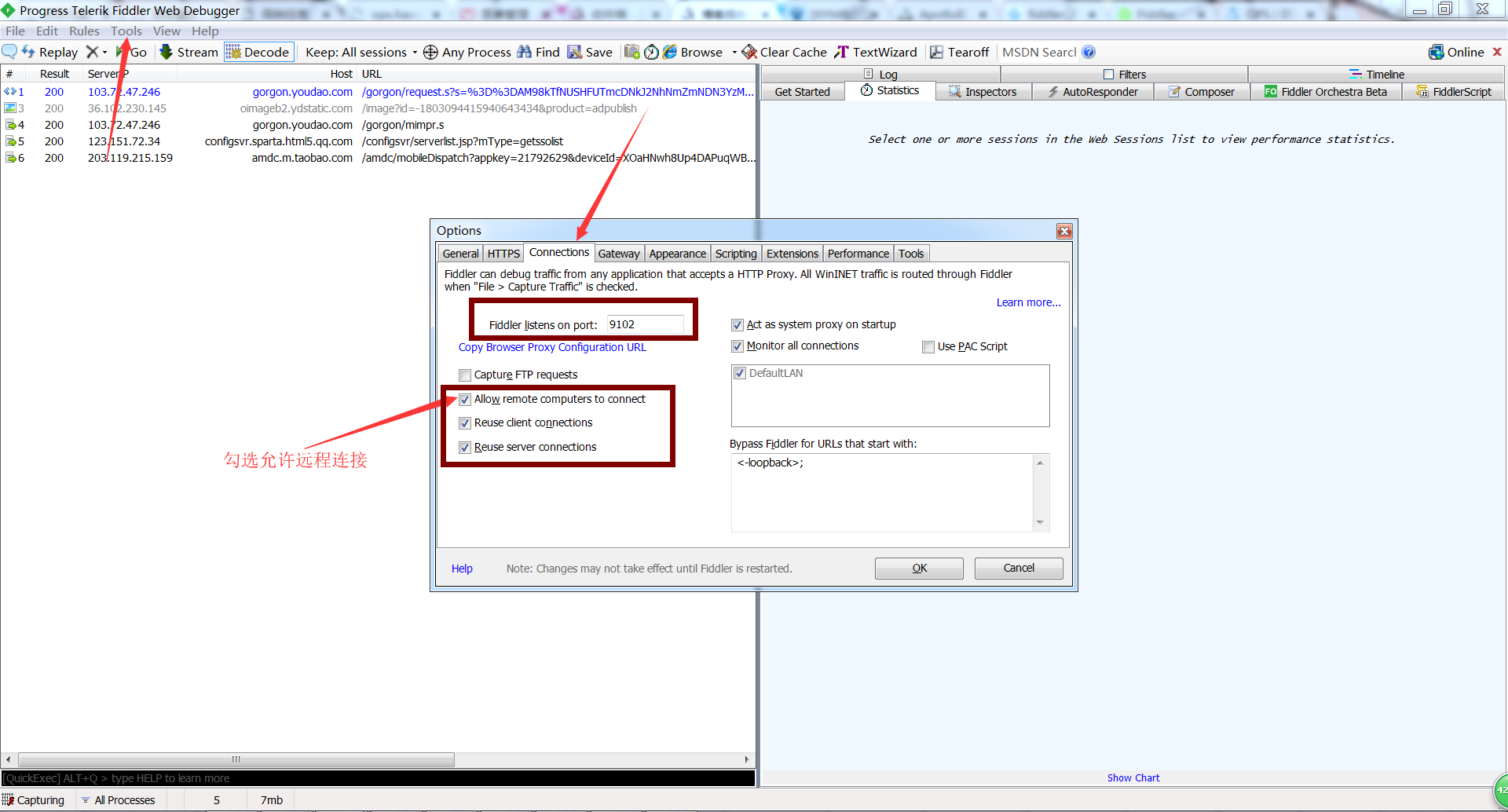
然后,设置允许捕获https请求,选择选项卡https,勾选情况如下图:
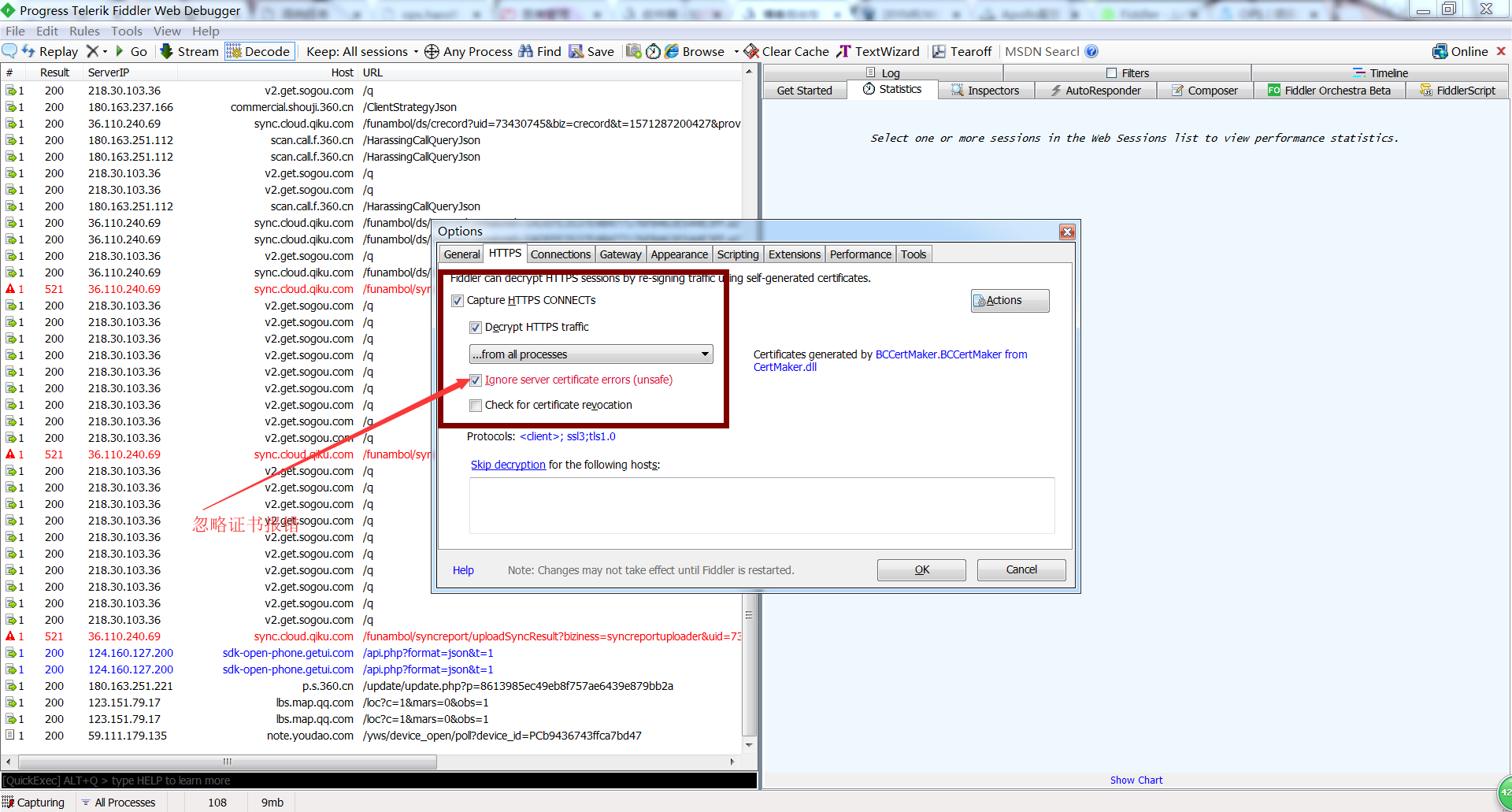
再然后,导出证书Actions——>Export Root Certificate to Desktop,并在手机上安装证书:
fiddler没有集成Charles那样连上代理后访问指定url就能下载证书的服务器,所以需要手动拷贝到手机上或者启用Tomcat之类的服务器
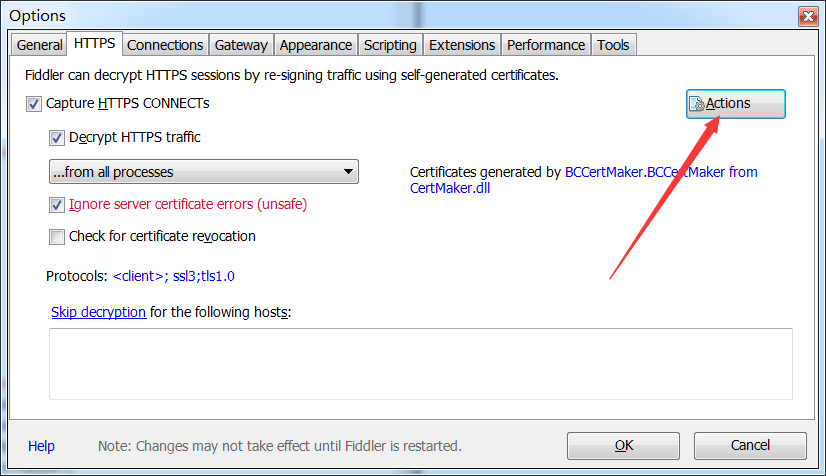
桌面上会有这么个玩意儿

最后,手机安装证书并设置代理(不同手机配置不一样,所以需要区别对待哈),以下为360手机安装证书并设置代理的情况(苹果手机还需要有信任安装证书这个流程):
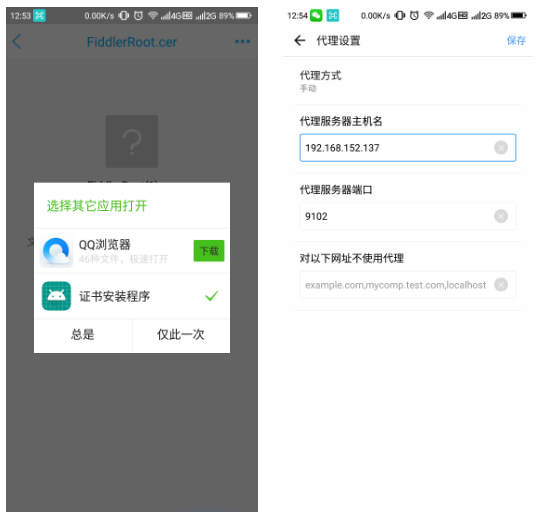
接下来就愉快的抓包吧,以下为手机百度搜索tester后抓到的请求与响应信息:
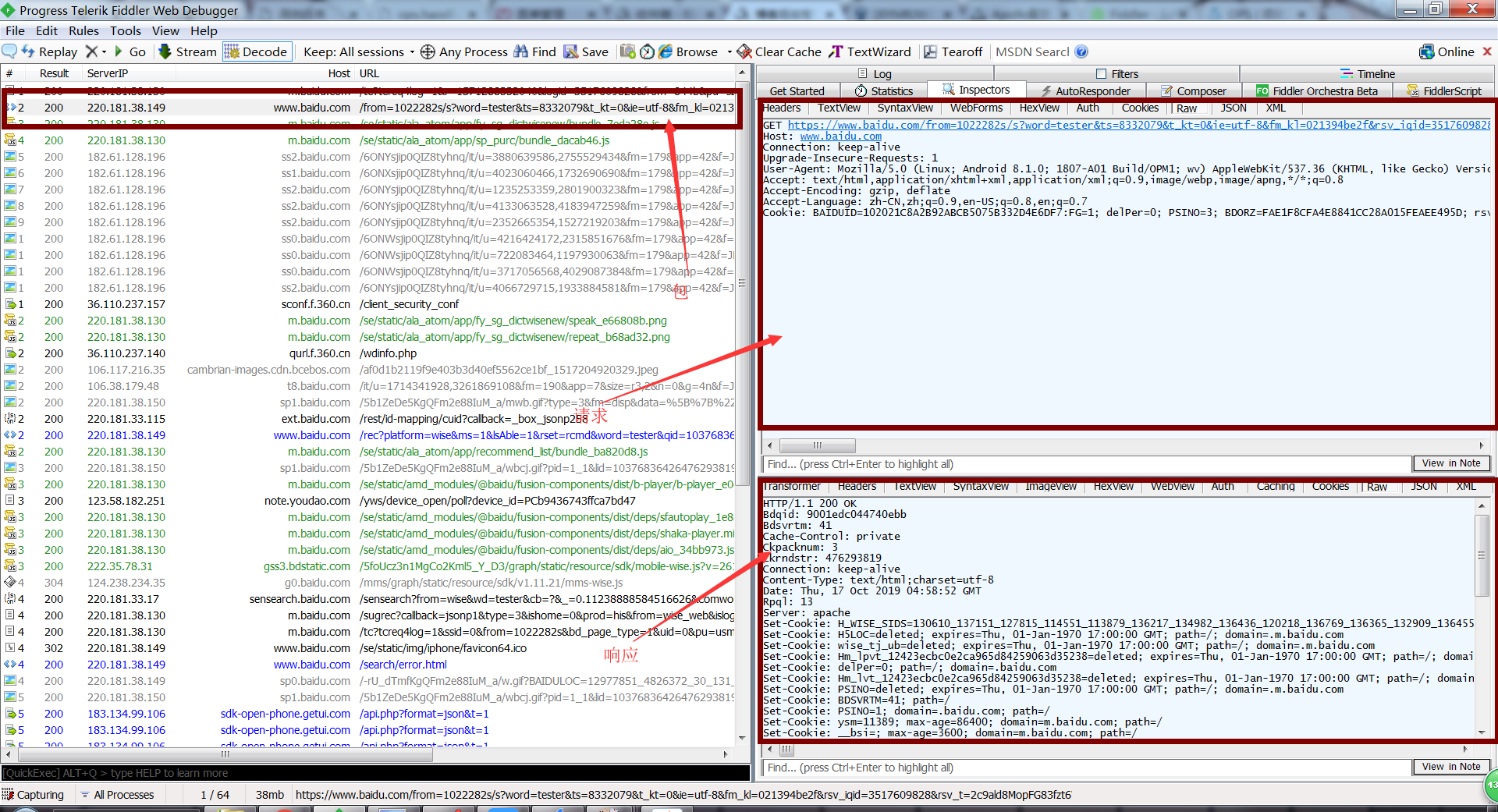
3.fiddler反向代理(mock功能)
测试工具:fiddler的反向代理-AutoResponder功能
原理:利用fiddler作为反向代理。意思就是将外界的request请求修改掉,改写返回数据。
可用场景:测试文字适配(空、超长、异常)、图片适配及各种js等,应该还用很多用处。
操作步骤:
首先,手机配置代理打开页面,如https://m.haodf.com,如下图所示:
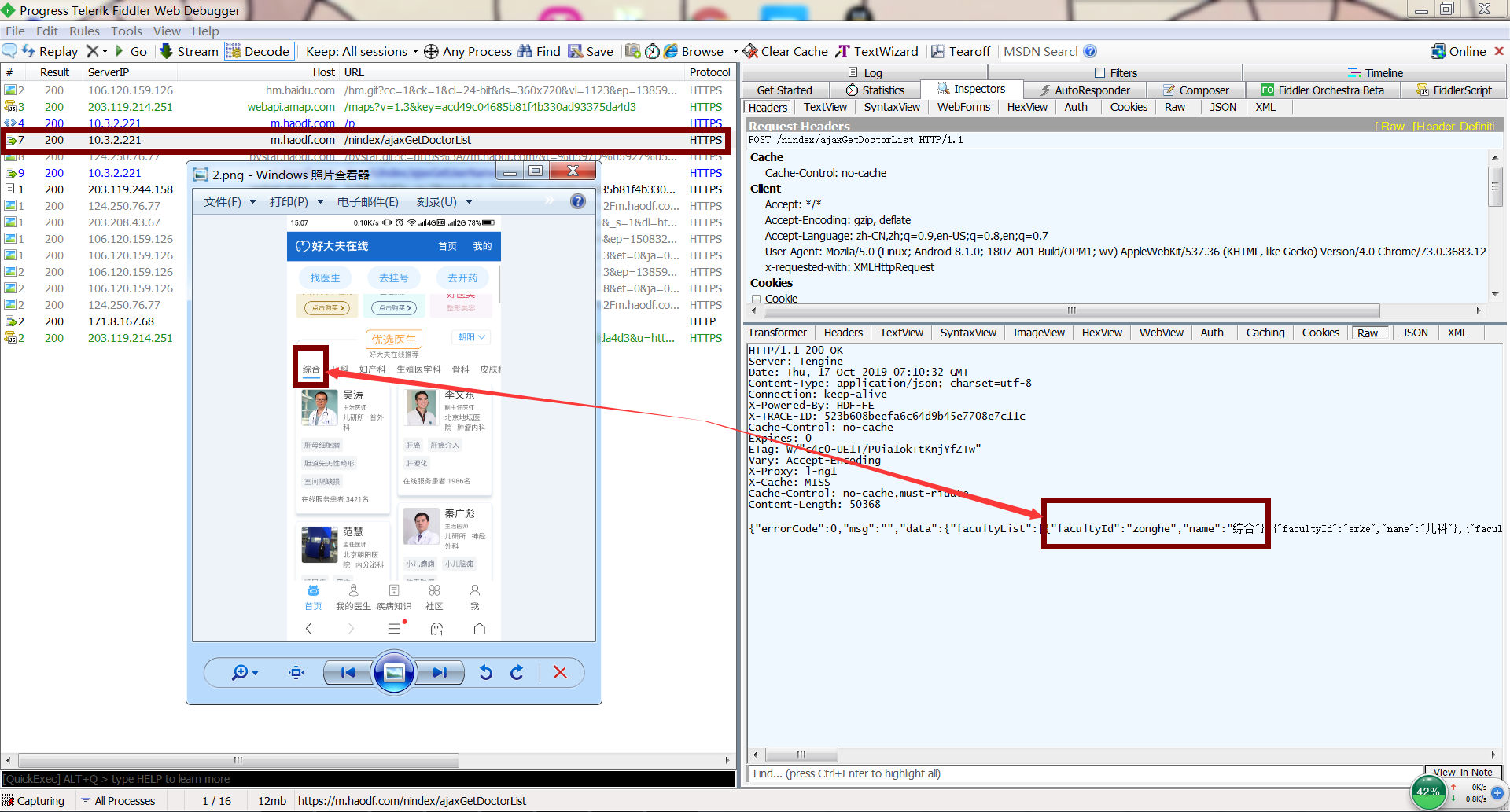
然后,fiddler编辑抓到的包的响应数据,选中要修改的访问记录,右击-勾选“Unlock fo Editing”,将综合改为飞天小一,之后再次右击取消勾选:
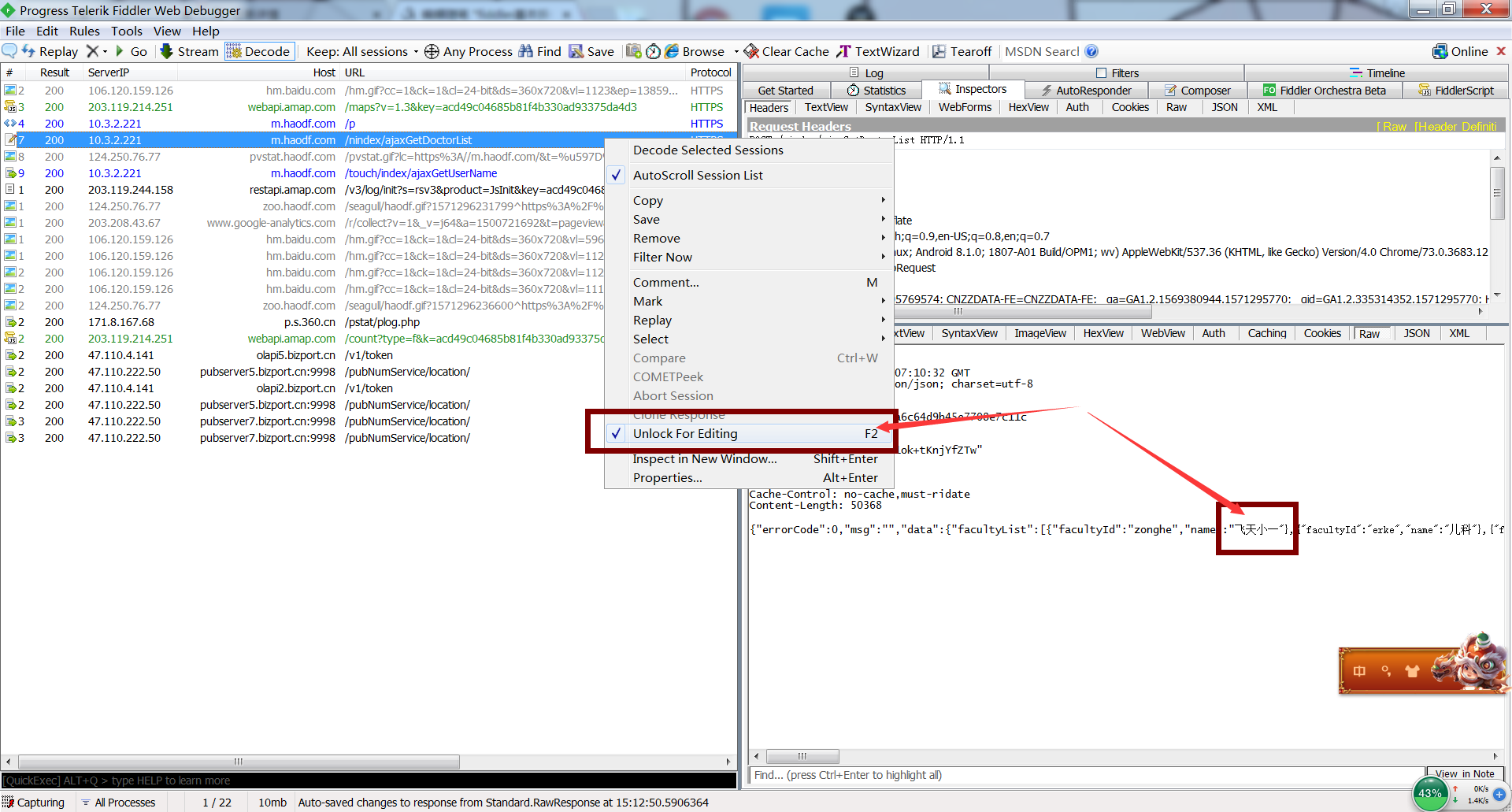
再然后,将请求拖入Autoresponder的选项卡下,并勾选应用规则,如下图:
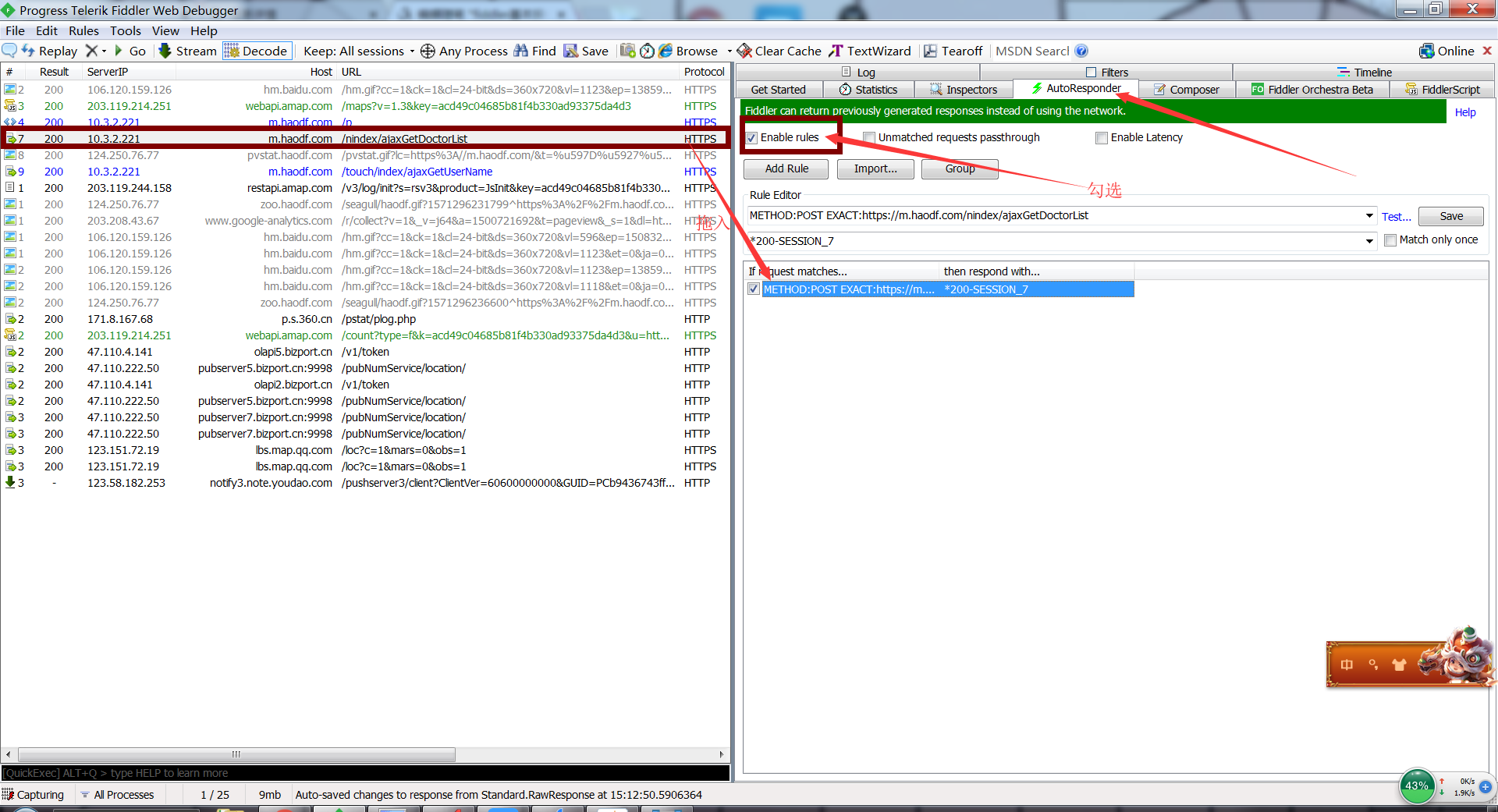
最后,手机上刷新页面,得到如下结果,科室综合变成了飞天小一:
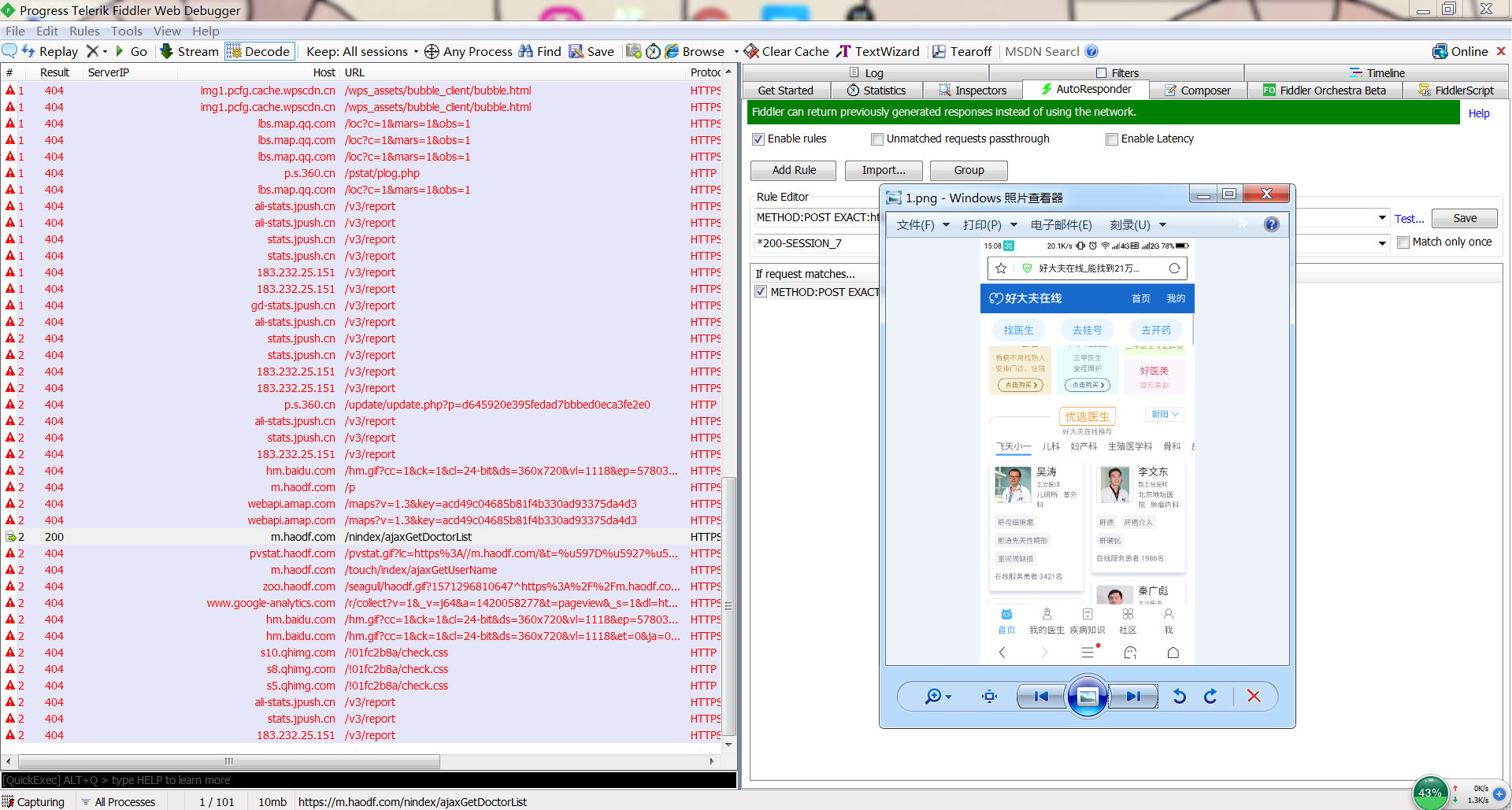
4.fiddler越权测试(请求修改重发)
测试工具:fiddler的replay功能
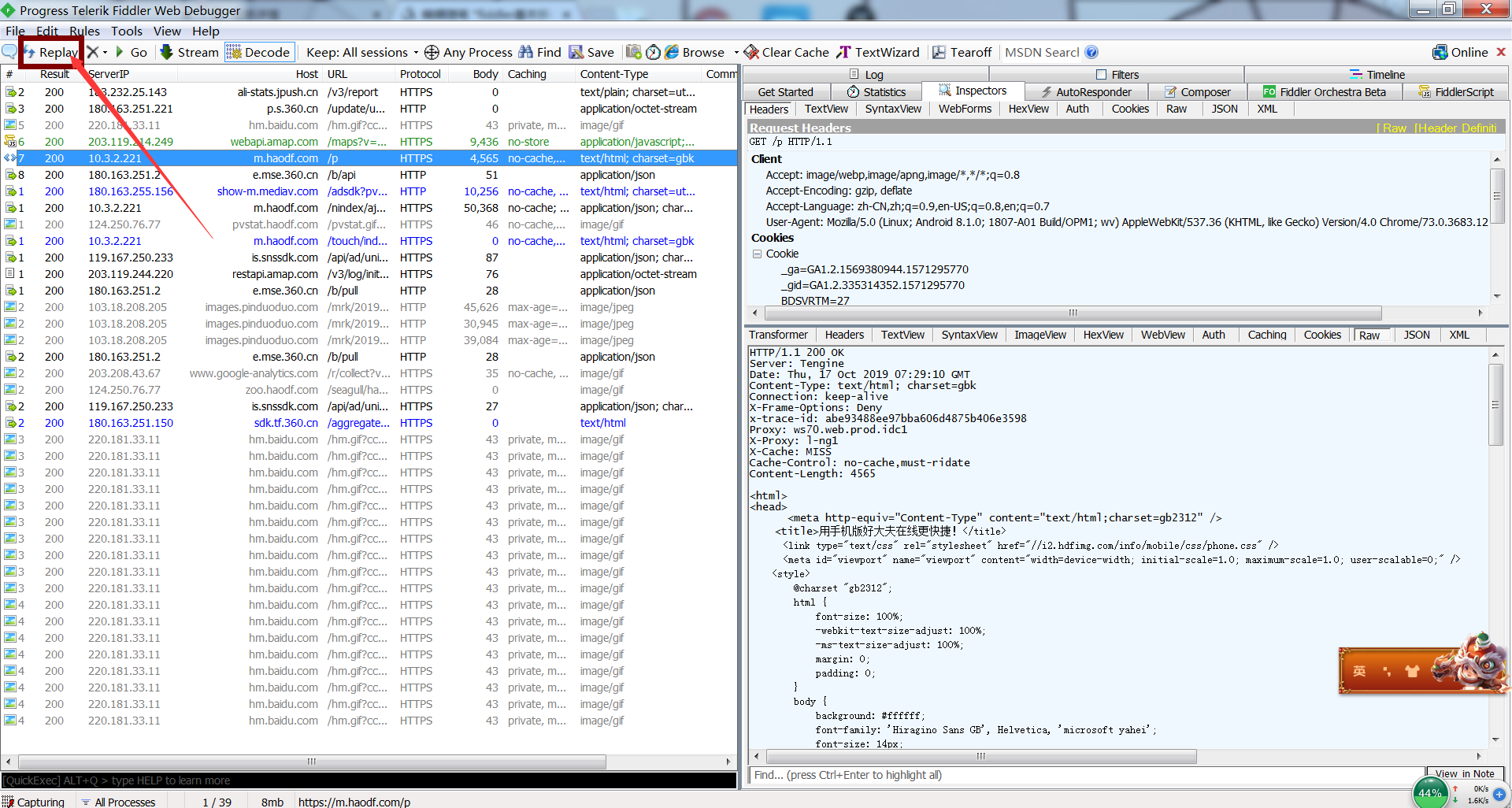
5.fiddler网速调试(模拟慢网)
启动方式:Rules → Performances → Simulate Modem Speeds,勾选后则启动慢网调试
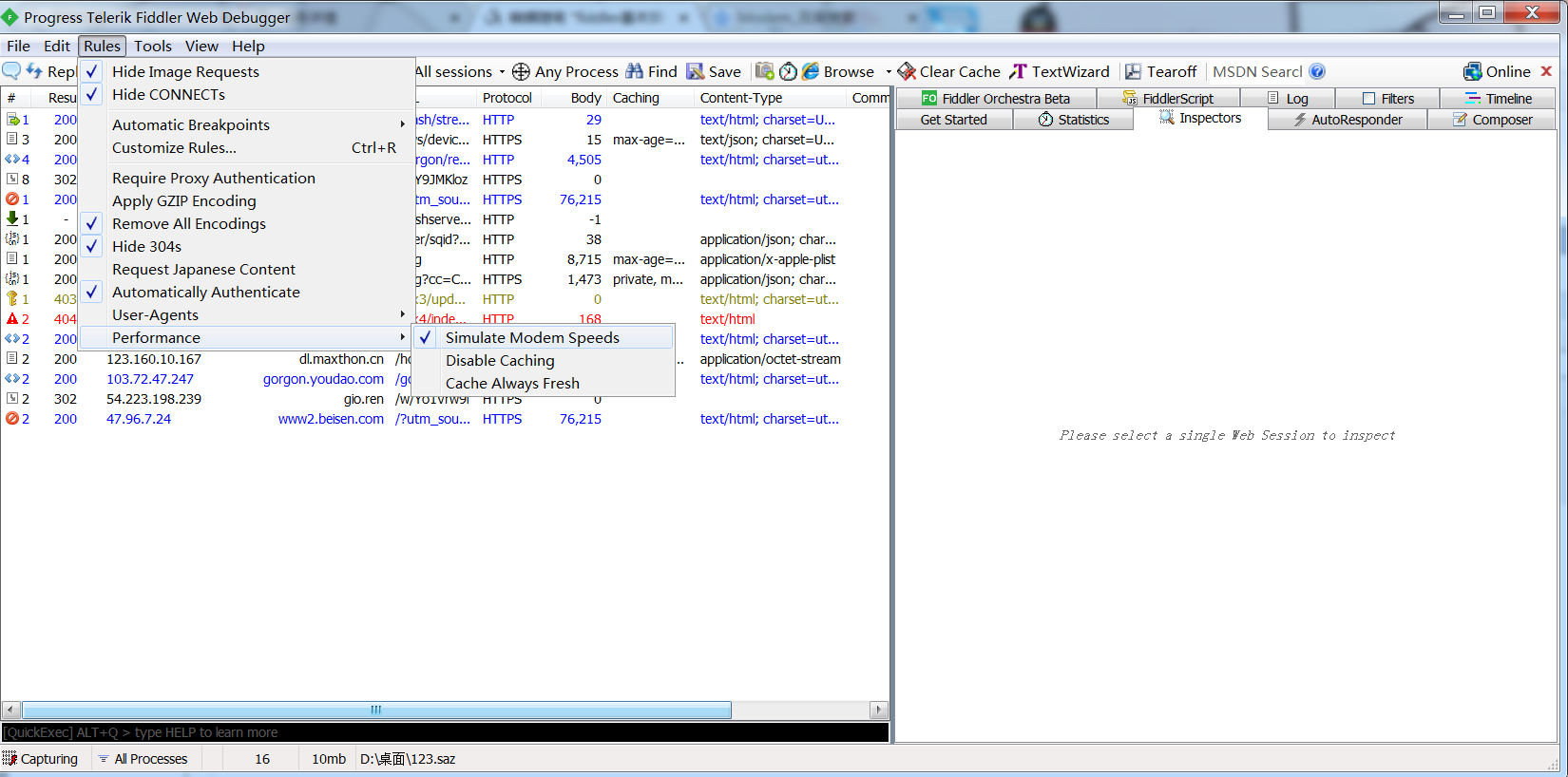
如果觉得不够用,想要自己调速度,那么可以Rules → Customize Rules修改源码的方式进行自定义设置
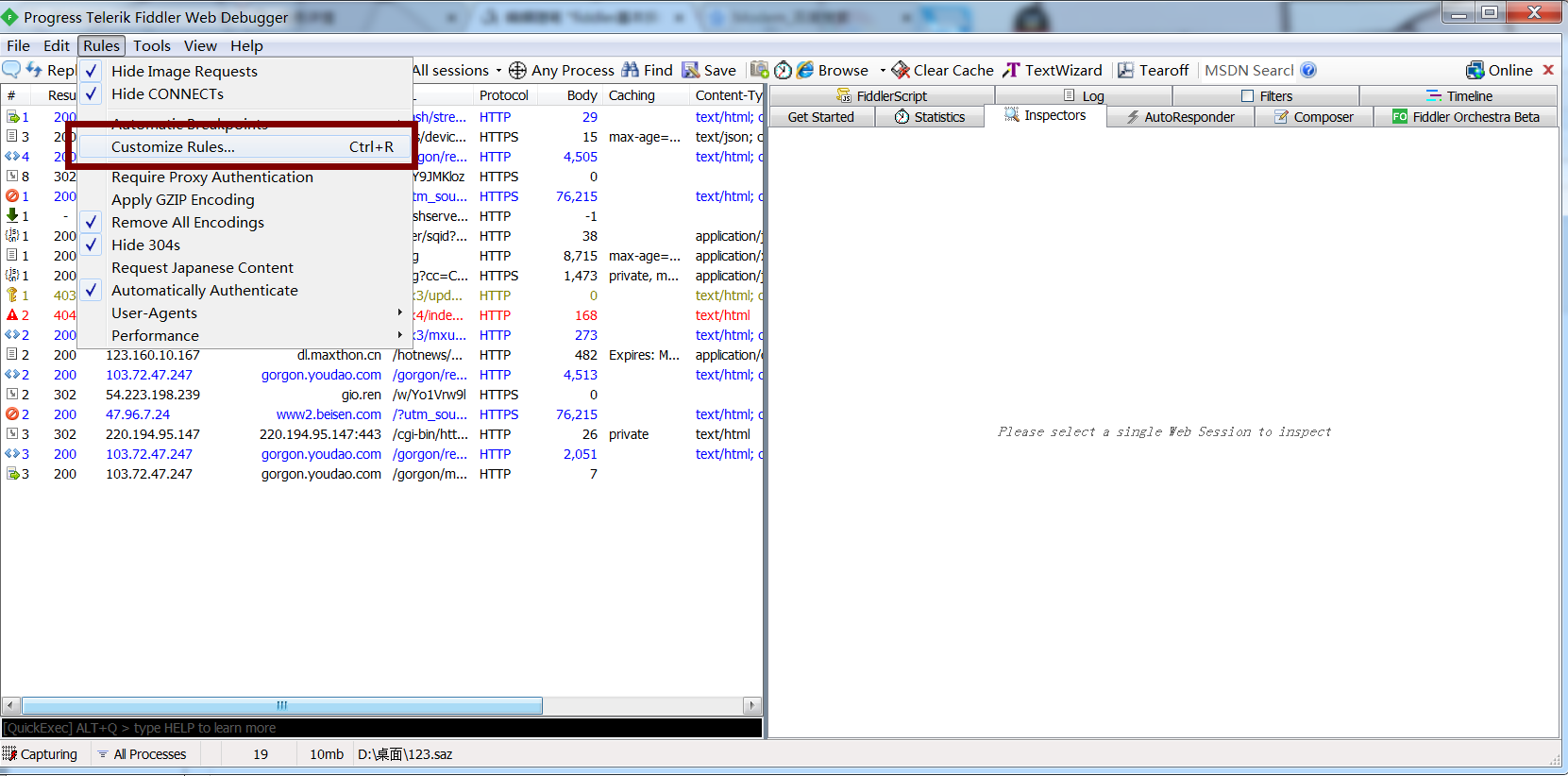
找m_SimulateModem这个参数,你会找到下面这段:

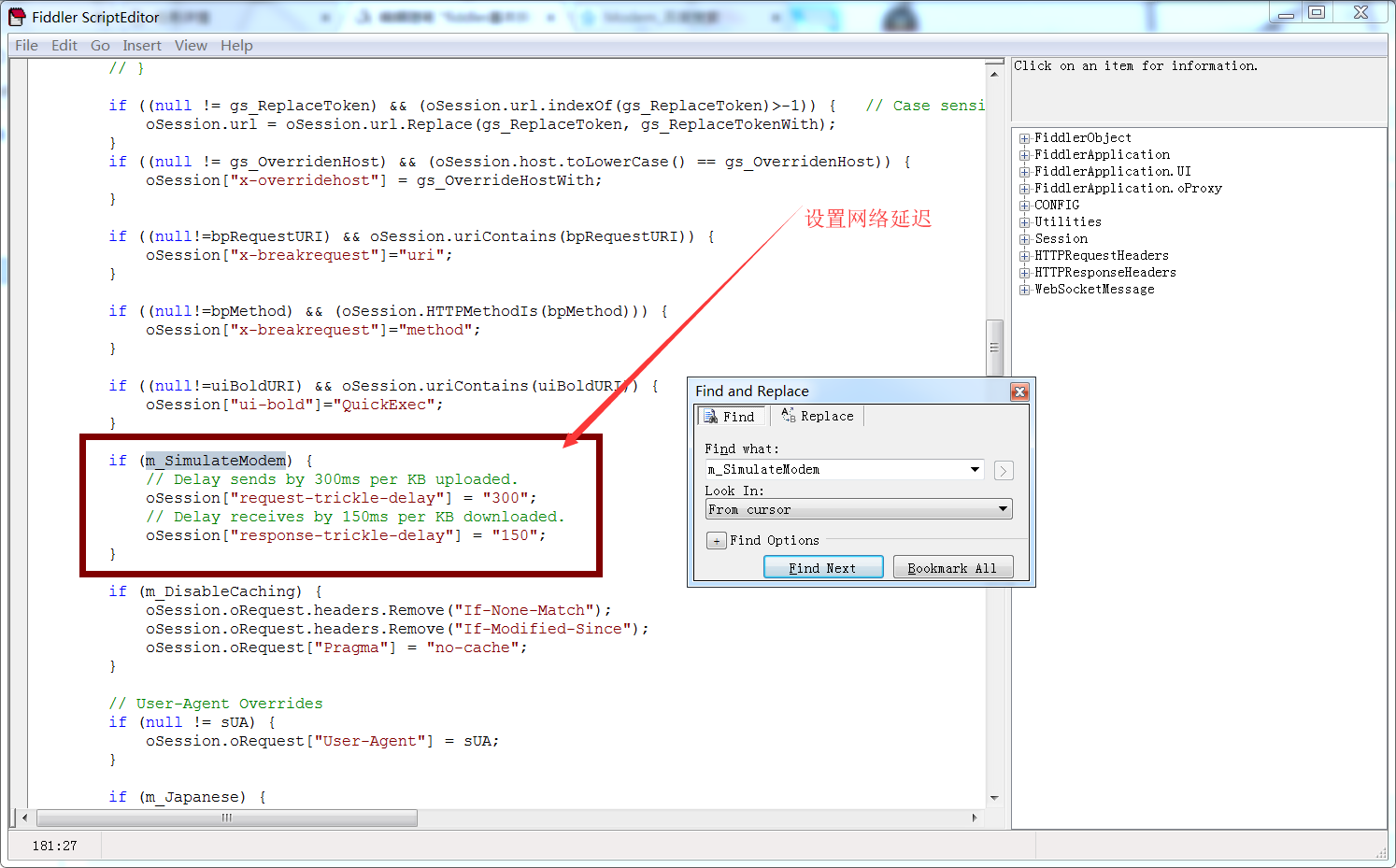
设置请求或响应的延时即可自定义网速限制了
未完待续
作者:飞天小一
QQ:916457600




 浙公网安备 33010602011771号
浙公网安备 33010602011771号